Hoe u uw iPhone of iPod Touch kunt synchroniseren in Ubuntu
Mobiel Linux Ubuntu Appel Iphone Ios / / March 19, 2020
Laatst geupdate op

Deze tutorial maakt deel uit van onze groovy-serie die ervoor zorgt dat u Ubuntu kunt gebruiken voor uw dagelijkse computerbehoeften zonder heen en weer te springen tussen Linux en Windows of OS X.
Voor veel geeky, professionele of informele tech-gebruikers dient de desktop als een hub en dockingstation voor hun mobiele apparaten. Tot voor kort was het gebrek aan ondersteuning voor smartphones en / of mp3-spelers een van de grootste belemmeringen voor de volledige adoptie van Linux. Met de meest recente releases van Ubuntu is dat geen probleem meer. U kunt Ubuntu gebruiken om uw iPhone en andere iOS-apparaten in Linux te synchroniseren, wat u nog een dwingende reden geeft om iTunes vaarwel te kussen.
Lees verder om te leren hoe u liedjes, podcasts en afspeellijsten aan uw iPhone kunt toevoegen en verwijderen in Linux.
Libimobiledevice bijwerken
De magie die iPhone-synchronisatie in Ubuntu mogelijk maakt, is een softwarebibliotheek genaamd libimobiledevice
Om dit te doen, moet u de PPA van de ontwikkelaar toevoegen (Persoonlijk pakketarchief). Dit kan in Terminal.
Opmerking: deze stap is nodig als u de foutmelding krijgt:
Kan iPhone_ org.freedesktop niet mounten. DBus. Fout. Antwoord DBus-fout: MELDING HEEFT GEEN ANTWOORD ONTVANGEN (TIMEOUT-MELDING MET BUS)
wanneer je je iPhone probeert te monteren. Hoewel u dit bericht al dan niet ontvangt, is het een goed idee om dit gedeelte in te vullen, zodat u klaar bent voor de volgende iOS / libimobiledevice-update.
Stap een
Start Terminal. Vind het in Toepassingen> Accessoires.
Stap twee
Typ: sudo add-apt-repository ppa: pmcenery / ppa
Voer uw wachtwoord in wanneer daarom wordt gevraagd.
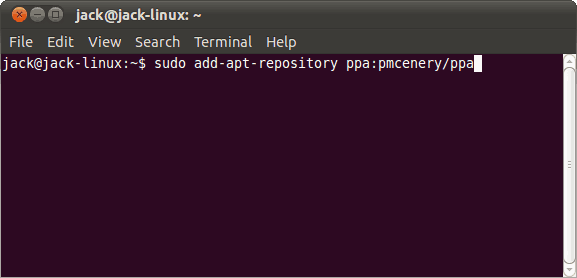
Hiermee wordt de Launchpad PPA voor Paul McEnery toegevoegd (de ontwikkelaar van libimobiledevice), zodat u uw bestaande libimobiledevice-pakket kunt bijwerken met apt-get.
Stap drie
Typ: sudo apt-get update
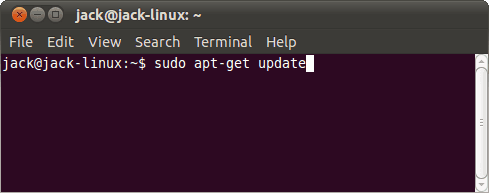
Hiermee wordt je pakketindex bijgewerkt, inclusief de PPA die je zojuist hebt toegevoegd.
Stap vier
Typ: sudo apt-get dist-upgrade
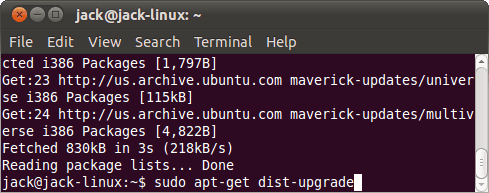
Hiermee wordt libimobiledevice geüpgraded naar uw huidige versie.
Je iPhone synchroniseren in Rhythmbox
Op dit moment zou je je iPhone via USB moeten kunnen aansluiten en deze moeten kunnen synchroniseren met elke muziekbibliotheek in Ubuntu. Laten we voor nu eens kijken naar de standaard muziekspeler: Rhythmbox.
Opmerking: voor deze zelfstudie verkennen we alleen de basisprincipes van Rhythmbox. We zullen dieper ingaan op Rhythmbox en andere Ubuntu-muziekspelers in latere groovyPosts.
Handmatig nummers en podcasts beheren op uw iPhone
Net als bij iTunes heb je de mogelijkheid om nummers en podcasts één voor één op je iPhone toe te voegen of je bibliotheek automatisch te synchroniseren. Zo doe je het eerste:
Stap een
Lancering Rhythmbox. Vind het in Toepassingen> Geluid en video> Rhythmbox Music Player.
Stap twee
Verbind je iPhone via USB. Het zal verschijnen onder Apparaten.
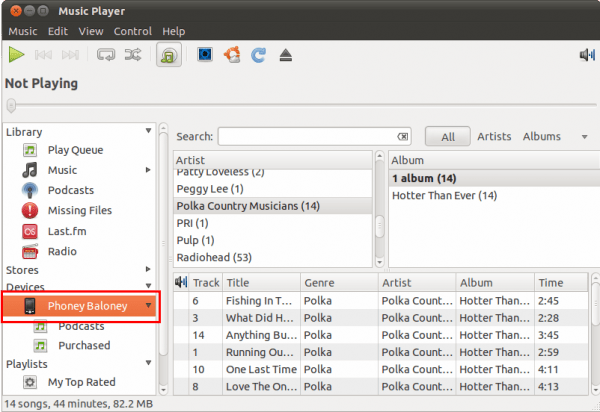
Stap drie
KlikMuziek in de bibliotheek van je computer. Blader door nummers om toe te voegen aan je iPhone. Synchroniseer ze met uw iPhone door Slepen en neerzetten op uw iPhone-pictogram onder apparaten.
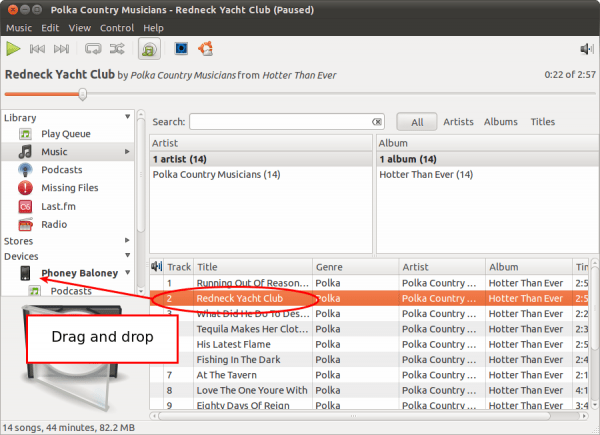
Je kunt ook nummers van je iPhone naar je computer kopiëren door Slepen en neerzetten ze van je iPhone naar je bibliotheek. (Neem dat iTunes!).
Stap vier
Om podcasts toe te voegen, doet u precies hetzelfde, behalve de Podcasts sectie van uw bibliotheek.
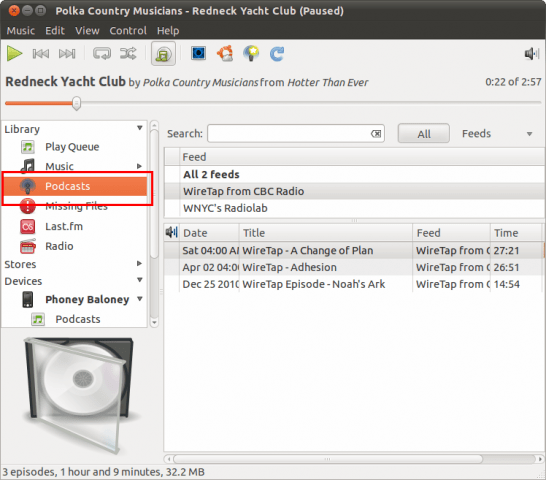
Stap vijf
Om inhoud van je iPhone te verwijderen, Klik met de rechtermuisknop een liedje en kies Verwijderen.
Uw iPhone automatisch synchroniseren in Rhythmbox
Als je je iPhone automatisch synchroniseert, blijven je lokale bibliotheek of een paar afspeellijsten en wordt de muziekbibliotheek van je iPhone gesynchroniseerd. Net als bij iTunes betekent dit dat het inhoud van uw iPhone verwijdert die niet op uw lokaal staat computer, dus zorg ervoor dat u lokaal een back-up van alles hebt gemaakt voordat u uw iPhone automatisch synchroniseert voor de eerste keer.
Stap een
Met je iPhone verbonden, Klik met de rechtermuisknop het pictogram onder Apparaten en kies Synchroniseren met bibliotheek. Maak je geen zorgen, je krijgt de kans om je voorkeuren in te stellen voordat iets wordt verwijderd.
Stap twee
Kies of je je muziek, je podcasts of beide wilt synchroniseren. U kunt een van deze opties uitbreiden om specifieke podcast-feeds of afspeellijsten te kiezen om te synchroniseren.
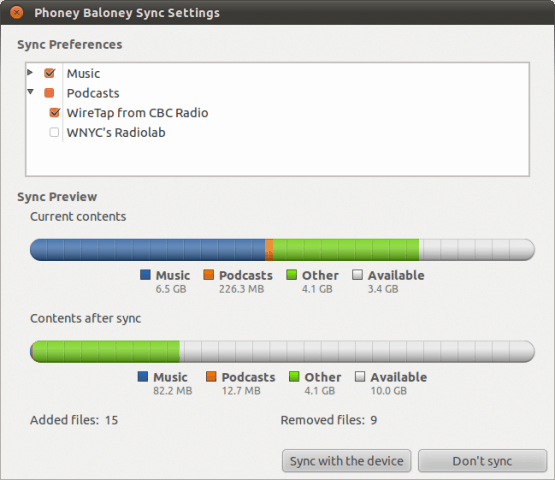
Stap drie
Let goed op hoeveel bestanden worden verwijderd. Rhythmbox geeft u een overzicht van hoe uw opslagruimte voor en na wordt gebruikt. Als er meer inhoud wordt verwijderd dan je had verwacht, wil je misschien je selecties herzien.
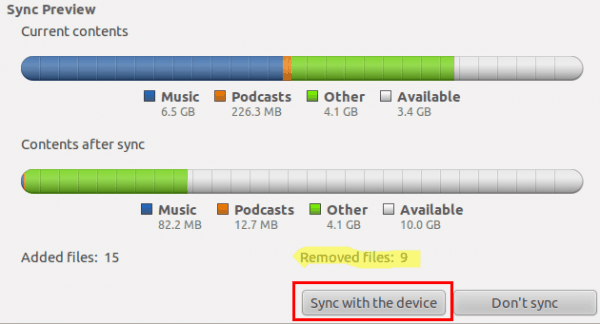
Als je geen zorgen hebt over wat er wordt toegevoegd aan of verwijderd van je iPhone, ga je gang en Klik Synchroniseer met het apparaat. Wanneer u nu uw iPhone aansluit, synchroniseert Rhythmbox uw nummers automatisch volgens deze instellingen.
Conclusie
Met Libimobiledevices en Rhythmbox kunt u basissynchronisatie van muziek en podcasts naar uw iPhone uitvoeren. Er zijn hier natuurlijk enkele beperkingen. Je kunt geen apps of iets anders doen dat te maken heeft met eigen Apple-services, zoals iTunes of de Apple App Store. Je kunt ook geen contacten beheren met Rhythmbox, zoals je kunt met iTunes. Maar voor het dagelijks synchroniseren en toevoegen / verwijderen van liedjes en podcasts is Rhythmbox meer dan genoeg. Het goede nieuws is dat Ubuntu serieus bezig is met het ondersteunen van mobiele apparaten en smartphones. Er zijn een paar apps beschikbaar die de Mobile One-cloudservices gebruiken voor het streamen van inhoud op uw telefoon (vergelijkbaar met Amazon Cloud Player en SugarSync) en synchronisatie van uw contacten. Dit zijn echter betaalde apps, daar zullen we later over praten.
Dankzij deze native iPhone-ondersteuning in Ubuntu is er voorlopig nog een reden minder om weer op te starten in OS X of Windows. En voor iedereen die fulltime Linux probeert te gebruiken, is dat een erg groovy ding.
